

Av Vernon Roderick, Senast uppdaterad: August 14, 2018
Varför min iTunes kan inte återställa säkerhetskopian, vet du att? Hjälp mig att lösa det här problemet om du vet, tack på förhand!
Det är viktigt att ha en säkerhetskopia av dina iOS-data, eftersom detta säkerställer att du fortfarande kan återställa dina data om din mobila enhet går sönder eller går förlorad. Ett av de vanligaste sätten att återställa din säkerhetskopia till din enhet är via iTunes.
Vanligtvis kommer restaureringsprocessen att vara enkel och smidig. Men det kommer att finnas fall där iTunes kan inte återställa säkerhetskopian till din enhet. iTunes kommer vanligtvis att visa ett felmeddelande i ditt återställningsförsök och förhindra att processen slutförs. Nästa avsnitt i den här artikeln kommer att ge insikter och information om vad du kan göra om iTunes inte kan återställa din säkerhetskopia till din enhet.
Tips:
Del 1. 2 Lösningar för att fixa felet iTunes kan inte återställa säkerhetskopiering.Del 2. Hur man använder iOS Data Backup and Restore för att återställa säkerhetskopiering?Videoguide: Hur säkerhetskopierar man iDevice-data och återställer dem från säkerhetskopieringsfiler?Del 3. Slutsats.
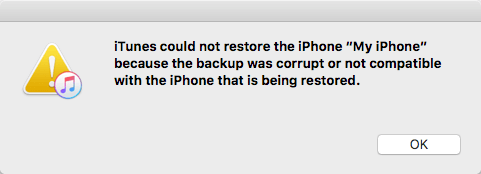
Detta kan vara en frustrerande situation, särskilt om du har en ny iOS-enhet och du vill att dina gamla data och inställningar ska återställas till den. Ibland orsakas felet av felaktiga kablar, en föråldrad version av iTunes eller säkerhetskopieringsfilen är skadad.
Lyckligtvis finns det några felsökningslösningar som du kan göra för att lösa det här problemet. Förmodligen är det första du kan göra att kontrollera USB-kabeln som du använder. Det är möjligt att din kabel redan är lite defekt, vilket orsakar felet, så försök använda en annan kabel som fungerar korrekt och se om det gör susen.
Om USB-kabeln är problemet kan det vara ett problem med den version av iTunes eller iOS som din enhet använder.

Om din enhet eller iTunes fortfarande använder en äldre version, kan uppgradering till en ny göra susen och slutligen återställa din säkerhetskopia till din enhet.
Uppgradering till senaste iTunes:
Uppdaterar till senaste iOS:
När uppdateringen är klar, försök att återställa din säkerhetskopia igen för att se om uppdateringen till den senaste iTunes och iOS gjorde susen. Om du fortfarande ser ett fel, finns det en möjlighet att säkerhetskopian är skadad eller att du inte kan använda den filen längre.
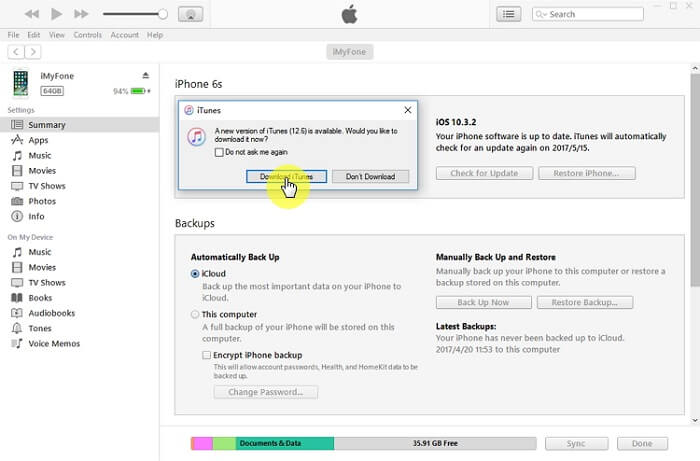
Om så är fallet, försök att säkerhetskopiera med en äldre version, eller så kan du välja att använda en tredjepartsleverantör för att hjälpa till att säkerhetskopiera och återställa din iOS-enhet. En sådan leverantör är FoneDog Mobile Solution Provider och deras iOS-programvara för säkerhetskopiering och återställning av data.
Mjukvaran är utformad för att göra det enklare för dig att säkerhetskopiera och återställa din iOS-enhet, vilket bara kräver några få steg och ett klick. Du behöver inte heller oroa dig för eventuella korrupta eller förlorade data under säkerhetskopieringen och återställningsprocessen, eftersom programvaran är 100 % säker och säkerställer att ingen data förloras eller skrivs över.
Folk läser ocksåHur man selektivt visar iTunes-säkerhetskopieringsfilerDen bästa iTunes Backup Extractor 2018
Det är bättre att använda ett tredjepartsverktyg för att återställa din säkerhetskopia, till exempel FoneDog iOS Data Backup & Restore. Det ger dig en försäkran om att din data kommer att vara säker, eftersom den är 100 % säker och den förhindrar all dataförlust under säkerhetskopieringen och återställningsprocessen. Dessutom kan du prova programmet gratis.
FoneDog har en 30-dagars gratis provperiod för iOS Data Backup and Restore, så att du kan testa det och se om det är något du behöver eller vill ha för din iOS-enhet.
Här är stegen för hur du använder den:
Gratis nedladdning Gratis nedladdning
För att återställa din säkerhetskopia till din iOS-enhet med iOS Data Backup and Restore måste du först ansluta din enhet till en dator och installera programvara av iOS Data Backup and Restore från FoneDog.
Välj IOS Data Restore och FoneDog-verktygslådan visar dig alla säkerhetskopior som du har på datorn. Du kommer att kunna se storleken och datumet för säkerhetskopieringen och välja lämplig fil och klicka sedan på Visa nu.

FoneDog-verktygssatsen börjar skanna säkerhetskopiorna. När det är gjort kommer du att kunna förhandsgranska varje objekt som är tillgängligt för säkerhetskopiering och välja vilken data du vill återställa om du inte planerar att återställa allt. När du har gjort ditt val kommer FoneDog-verktygssatsen att återställa den valda data till din iOS-enhet.
Den bästa delen om IOS Data Backup och Återställ är att den har en gratis 30-dagars försök period så att du kan testa det först innan du köper. På så sätt kan du se om det är något du behöver eller vill ha till din iOS-enhet.
Gratis nedladdning Gratis nedladdning
Har du inga idéer om hur man återställer iPhone-data från säkerhetskopior som säkerhetskopierats tidigare? Du kommer till rätt ställe, detta är en handledning för att återställa data från iPhone-enheters säkerhetskopieringsfiler.
Det är viktigt att ha en säkerhetskopia av data från din iOS-enhet, eftersom det säkerställer att dina filer och data är skyddade ifall din enhet tappas bort eller går sönder. Om detta händer kan du enkelt återställa säkerhetskopian till din reparerade enhet eller till en ny iOS-enhet.
Det vanliga sättet att återställa din iOS-enhet är med hjälp av iTunes. Det är en enkel och enkel process att göra det. Det kommer dock att finnas stunder som du kommer att få ett fel under din återställningsprocess, vilket kan bero på en mängd olika orsaker.
Nu finns det enkla felsökningslösningar som möjligen kan fixa dessa fel. Men om orsaken är att säkerhetskopian är korrupt eller inte kompatibel, behöver du hjälp av en tredjepartsleverantör för att kunna återställa filen till din enhet.
Lämna en kommentar
Kommentar

吴2019-05-26 04:18:08
免费30日试用版 能夠從数据备份还原吗
IOS Data Backup & Restore
Säkerhetskopiera dina data till PC och återställ selektivt iOS-data från säkerhetskopior.
Gratis nedladdning Gratis nedladdningHeta artiklar
/
INTRESSANTTRÅKIG
/
ENKELSVÅR
Tack! Här är dina val:
Utmärkt
Betyg: 4.6 / 5 (baserat på 76 betyg)